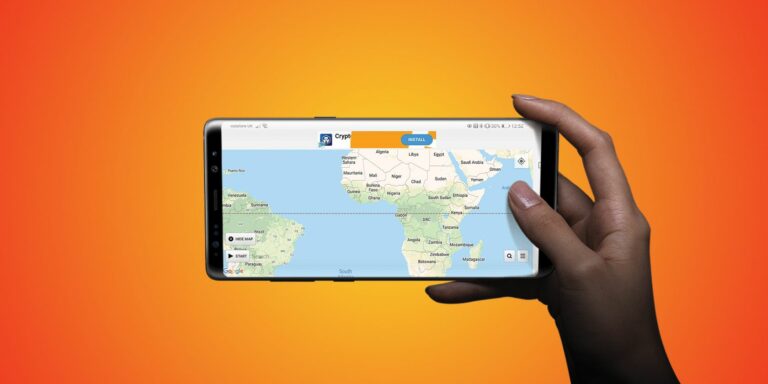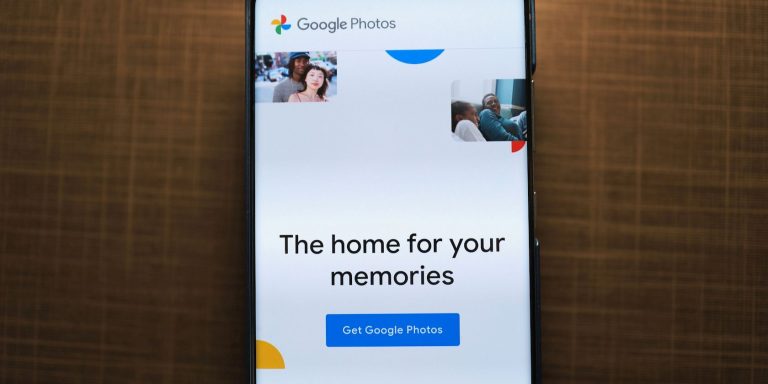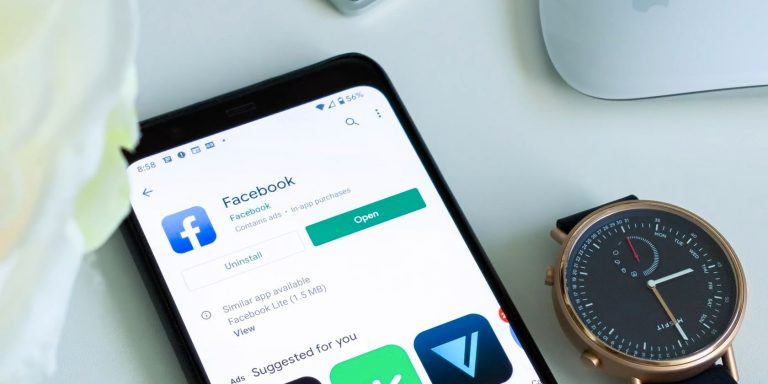Что такое режим блокировки на телефонах Android и как его включить?
Наши телефоны похожи на наши личные хранилища, полные секретов и конфиденциальной информации. Вот почему нам нравится иметь биометрические параметры безопасности, такие как отпечатки пальцев, распознавание лиц и сканирование радужной оболочки глаза. Они вселяют в нас уверенность в том, что никто не сможет взломать наши телефоны и украсть наши данные. Но это не совсем так.
Мы видели телепередачи о преступниках, вырубающих своих жертв и использующих их бессознательные тела для обхода биометрических мер безопасности. Это всего лишь один пример того, как биометрическая аутентификация может пройти без вашего согласия.
Режим блокировки — это функция безопасности, доступная на телефонах Android, которая отключает параметры биометрической защиты, поэтому вы можете получить доступ к своему телефону только с помощью PIN-кода или пароля. Давайте посмотрим, как его использовать.
Что такое режим блокировки на Android?
Режим блокировки делает ваш телефон более безопасным, отключая биометрическую аутентификацию. Это означает, что ваш телефон не распознает ваш отпечаток пальца, лицо или другие физические черты, чтобы разблокировать его. Единственный способ получить доступ к вашему телефону — ввести код доступа или пароль. Это похоже на режим блокировки на устройствах iOS.
Программы для Windows, мобильные приложения, игры - ВСЁ БЕСПЛАТНО, в нашем закрытом телеграмм канале - Подписывайтесь:)
Однако у использования режима блокировки на телефонах Android есть один недостаток. Функцию можно использовать только один раз при каждом ее включении. После того, как вы разблокировали свой телефон из режима блокировки, вам нужно снова включить его вручную, если вы хотите использовать его снова.
Если вы планируете часто использовать эту функцию, это может быть проблемой. Но мы считаем, что дополнительная безопасность стоит небольших неудобств, потому что режим блокировки дает некоторые преимущества.
Если предлагает повышенную личную безопасность
Всякий раз, когда вы подозреваете, что столкнетесь с потенциально опасной ситуацией или ваше устройство может быть украдено, включение режима блокировки — это один из способов победить воров смартфонов и защитить вашу личность. Злоумышленники, дошедшие до кражи ваших биометрических данных, не смогут получить доступ к вашей личной информации без вашего пароля.
Это защищает от проблем с конфиденциальностью
Если вы часто оказываетесь в общественных местах, вы, естественно, беспокоитесь о том, насколько безопасны данные вашего телефона. В режиме блокировки вы можете немного снять нагрузку с плеч и наслаждаться душевным спокойствием, даже когда просите кого-то подержать ваше устройство, пока вы занимаетесь чем-то другим.
Или, может быть, вы делите комнату с кем-то, кто может заглянуть в ваш телефон во сне. Режим блокировки может помочь вам сохранить конфиденциальность и предотвратить доступ к вашим личным данным.
Это полезно в юридических или профессиональных условиях
Представьте, что вы врач или юрист, и у вас в телефоне хранится конфиденциальная информация о ваших пациентах или клиентах. Что, если кто-то другой получит доступ к этим данным и воспользуется ими в своих интересах? Это было бы кошмаром для вас и вашей карьеры.
Активация режима блокировки — один из способов предотвратить это.
Как включить и активировать режим блокировки на вашем телефоне Android
Способ активации режима блокировки на вашем телефоне Android зависит от того, какое устройство вы используете. На некоторых телефонах, таких как Pixel, он доступен по умолчанию; на других вам нужно сначала включить эту функцию.
Например, на телефоне Samsung вы должны перейти в «Настройки»> «Экран блокировки»> «Настройки безопасной блокировки» и ввести PIN-код вашего устройства, чтобы перейти к настройкам безопасной блокировки. Затем включите параметр «Показать блокировку», чтобы добавить кнопку блокировки в меню питания.
Независимо от того, нужно ли вам сначала включить его или нет, чтобы активировать его, нажмите и удерживайте кнопку питания и коснитесь режима блокировки. Ваш телефон будет немедленно заблокирован, и для его повторной разблокировки потребуется ввести PIN-код или пароль.
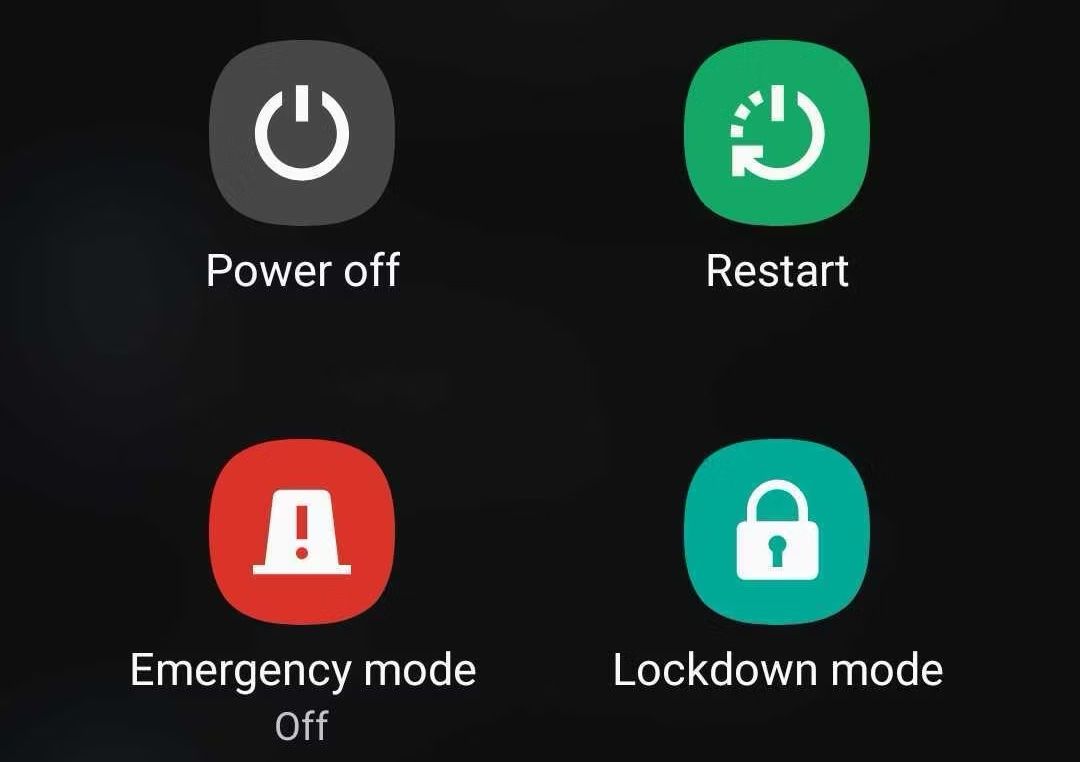
Чтобы выйти из режима блокировки, просто разблокируйте телефон в обычном режиме. Вы также можете отключить режим блокировки, отключив параметр «Показать блокировку» на телефонах Samsung, если он вам больше не нужен.
Вы можете использовать режим блокировки всякий раз, когда чувствуете, что вам нужна дополнительная безопасность на вашем телефоне.
Повысьте безопасность своего телефона с помощью режима блокировки
Режим блокировки особенно полезен, если вы находитесь в сложной ситуации, когда кто-то может заставить вас разблокировать телефон, например, во время ограбления или столкновения с полицией. Это дает вашему устройству дополнительный уровень защиты, поэтому только вы можете раскрыть его секреты. Просто помните: эта функция непостоянна, поэтому вам придется включать ее каждый раз, когда она вам понадобится.